Кеш і швидкість роботи комп’ютера, очищення кеша комп’ютера та браузерів
Тимчасові файли люблять створювати не тільки лише браузери, та й операційна система windows. Якщо ваш комп'ютер переповнений тимчасовими файлами, вам потрібно очистити кеш комп'ютера, як це зробити я писав у статті http://anokalintik.ru/kak-ochistit-kesh-kompyutera-osnovnye-sposoby.html. Якщо ви регулярно чистите кеш, ваш комп'ютер буде працювати швидко, або, принаймні не гальмувати через відсутність вільного місця.
При частому зверненні до мене з проханням полагодити комп'ютер або налаштувати операційну систему, я помітив одну закономірність. Багато хто навіть не знає про існування КЕШу в інтернет-браузері і не вважає за необхідне очищати його регулярно. Хоча це дуже проста процедура, яка не знає багато часу. Очистити КЕШ можна кількома способами. Це можна зробити в налаштуваннях вашого інтернет-браузера.
Інший спосіб – це використання спеціальної програми – утиліти для очищення операційної системи від непотрібної інформації, таких як CCleaner. Перейдемо до розгляду обох варіантів.
Очищення КЕШу браузера У цій статті розглянуті способи очищення КЕШу браузера у всіх популярних браузерах: Mozilla Firefox, Яндекс браузер, Opera, Internet Explorer, Google Chrome. Спочатку треба сказати кілька слів про те, що це таке і для чого використовується. Інше питання, що робити, якщо кешування вам не допомогло.
Всі веб-браузери зберігають всю інформацію, яку ви знайшли в інтернеті, на жорсткому диску комп'ютера. Розробники задумали це для того, щоб оптимізувати роботу браузера та заощадити інтернет-трафік. Ця технологія називається "catching", у перекладі - "кешування".
Варто додати, що кожен браузер має свою систему.очищення кешу. Тимчасові файли видаляються за розкладом, або коли обсяг тимчасових файлів доходить до певного обсягу. Ну і звичайно ж, у кожного браузера є можливість примусового очищення кешу та інших файлів тимчасових.
Наприклад, якщо ви використовуєте браузер Google Chrome, то для примусового очищення тимчасових файлів вам потрібно перейти до розділу Історія.
І потім очистити історію.
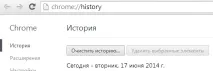
Докладніше про те, як видаляти тимчасові файли в Хромі, описано в цій статті.